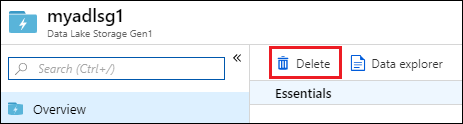Aan de slag met Azure Data Lake Storage Gen1 met behulp van de Azure Portal
Notitie
Azure Data Lake Storage Gen1 is nu buiten gebruik gesteld. Bekijk hier de aankondiging van de buitengebruikstelling. Data Lake Storage Gen1 resources zijn niet meer toegankelijk. Als u speciale hulp nodig hebt, neem dan contact met ons op.
Meer informatie over het gebruik van de Azure Portal om een Data Lake Storage Gen1-account te maken en basisbewerkingen uit te voeren, zoals het maken van mappen, het uploaden en downloaden van gegevensbestanden, het verwijderen van uw account, enzovoort. Zie Overzicht van Azure Data Lake Storage Gen1 voor meer informatie.
Vereisten
Voordat u met deze zelfstudie begint, moet u beschikken over de volgende items:
- Een Azure-abonnement. Zie Gratis proefversie van Azure ophalen.
Een Data Lake Storage Gen1-account maken
Meld u aan bij de nieuwe Azure Portal.
Klik op Een opslagresource >> maken Data Lake Storage Gen1.
Geef op de blade Nieuw Data Lake Storage Gen1 de waarden op, zoals wordt weergegeven in de volgende schermopname:

Naam. Voer een unieke naam in voor het Data Lake Storage Gen1-account.
Abonnement. Selecteer het abonnement waaronder u een nieuw Data Lake Storage Gen1-account wilt maken.
Resourcegroep. Selecteer een bestaande resourcegroep of selecteer de optie Nieuwe maken om er een te maken. Een resourcegroep is een container met verwante resources voor een toepassing. Zie Resourcegroepen in Azure voor meer informatie.
Locatie: selecteer een locatie waar u het Data Lake Storage Gen1-account wilt maken.
Versleutelingsinstellingen. Er zijn drie opties:
Geen versleuteling inschakelen.
Gebruik sleutels die door Data Lake Storage Gen1 worden beheerd, als u wilt dat Data Lake Storage Gen1 uw versleutelingssleutels beheert.
Sleutels gebruiken uit uw eigen Key Vault. U kunt een bestaande Azure Key Vault selecteren of een nieuwe Key Vault maken. Als u de sleutels van een Key Vault wilt gebruiken, moet u machtigingen toewijzen voor het Data Lake Storage Gen1-account voor toegang tot de Azure Key Vault. Zie Machtigingen toewijzen aan Azure Key Vault voor instructies.
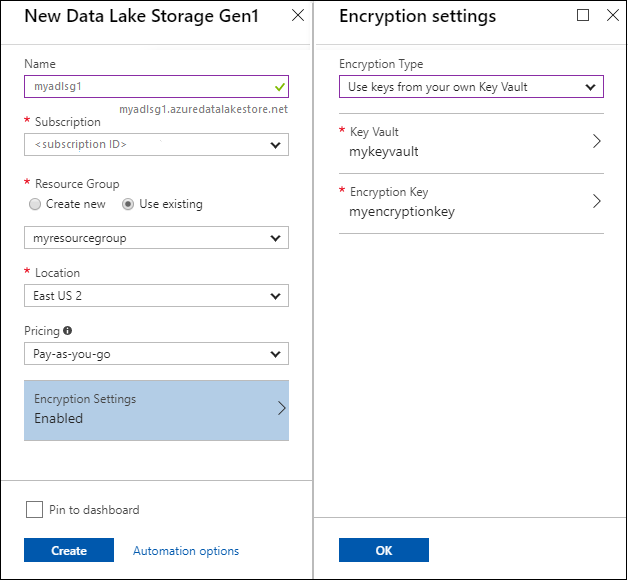
Klik op OK in de blade Versleutelingsinstellingen.
Zie Versleuteling van gegevens in Azure Data Lake Storage Gen1 voor meer informatie.
Klik op Create. Als u ervoor kiest om het account vast te maken aan het dashboard, wordt u teruggeleid naar het dashboard en ziet u de voortgang van de inrichting van uw Data Lake Storage Gen1 account. Zodra het Data Lake Storage Gen1-account is ingericht, wordt de blade Account weergegeven.
Machtigingen toewijzen aan Azure Key Vault
Als u sleutels van een Azure-Key Vault hebt gebruikt om versleuteling voor het Data Lake Storage Gen1-account te configureren, moet u de toegang tussen het Data Lake Storage Gen1-account en het Azure Key Vault-account configureren. Volg hiervoor de volgende stappen.
Als u sleutels uit de Azure Key Vault hebt gebruikt, wordt op de blade voor het Data Lake Storage Gen1-account bovenaan een waarschuwing weergegeven. Klik op de waarschuwing om Versleuteling te openen.
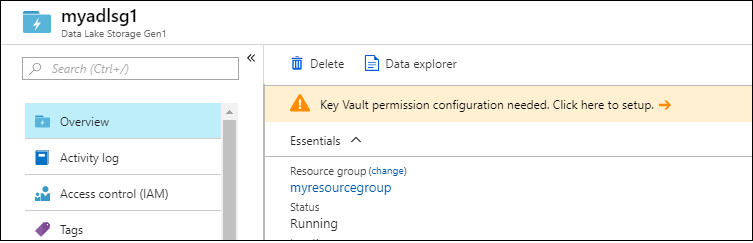
Op de blade ziet u twee opties om toegang te configureren.
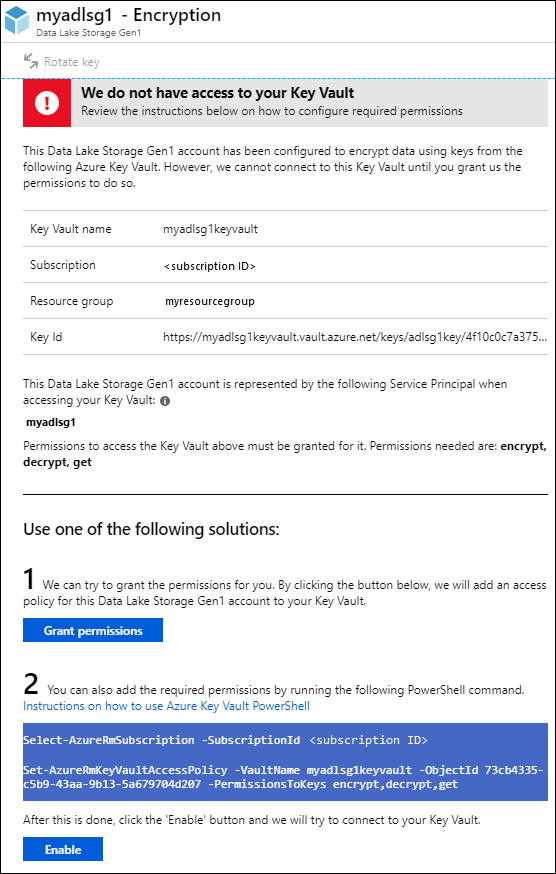
- Klik in de eerste optie op Machtigingen verlenen om toegang te configureren. De eerste optie wordt alleen ingeschakeld wanneer de gebruiker die het Data Lake Storage Gen1-account heeft gemaakt, ook een beheerder is voor de Azure Key Vault.
- De andere optie is om de PowerShell-cmdlet uit te voeren die op de blade wordt weergegeven. U moet de eigenaar van de Azure Key Vault zijn of zijn gemachtigd om machtigingen voor de Azure Key Vault te verlenen. Wanneer u de cmdlet hebt uitgevoerd, keert u terug naar de blade en klikt u op Inschakelen om toegang te configureren.
Notitie
U kunt ook een Data Lake Storage Gen1-account maken met behulp van Azure Resource Manager-sjablonen. Deze sjablonen zijn toegankelijk vanaf Azure-snelstartsjablonen:
- Zonder gegevensversleuteling: implementeer Azure Data Lake Storage Gen1-account zonder gegevensversleuteling.
- Met gegevensversleuteling met behulp van Data Lake Storage Gen1: Implementeer Data Lake Storage Gen1-account met versleuteling (Data Lake).
- Met gegevensversleuteling met behulp van Azure Key Vault: implementeer Data Lake Storage Gen1-account met versleuteling (Key Vault).
Mappen maken
U kunt mappen maken onder uw Data Lake Storage Gen1-account om gegevens te beheren en op te slaan.
Open het Data Lake Storage Gen1-account dat u hebt gemaakt. Klik in het linkerdeelvenster op Alle resources en klik vervolgens op de blade Alle resources op de accountnaam waaronder u mappen wilt maken. Als u het account hebt vastgemaakt aan het startboard, klikt u op de tegel voor dat account.
Klik op de blade Data Lake Storage Gen1 account op Data Explorer.
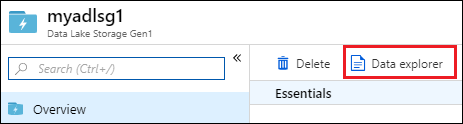
Klik op de blade Data Explorer op Nieuwe map, voer een naam in voor de nieuwe map en klik op OK.
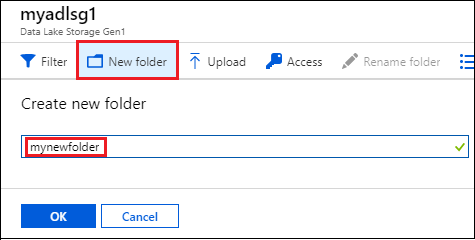
De zojuist gemaakte map wordt vermeld op de blade Data Explorer. U kunt geneste mappen tot elk niveau maken.
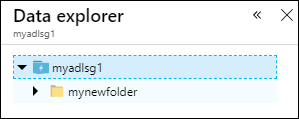
Gegevens uploaden
U kunt uw gegevens rechtstreeks uploaden naar een Data Lake Storage Gen1-account op het hoofdniveau of naar een map die u in het account hebt gemaakt.
Klik op de blade Data Explorer op Uploaden.
Navigeer op de blade Bestanden uploaden naar de bestanden die u wilt uploaden en klik op Geselecteerde bestanden toevoegen. U kunt meer dan één bestand selecteren om te uploaden.
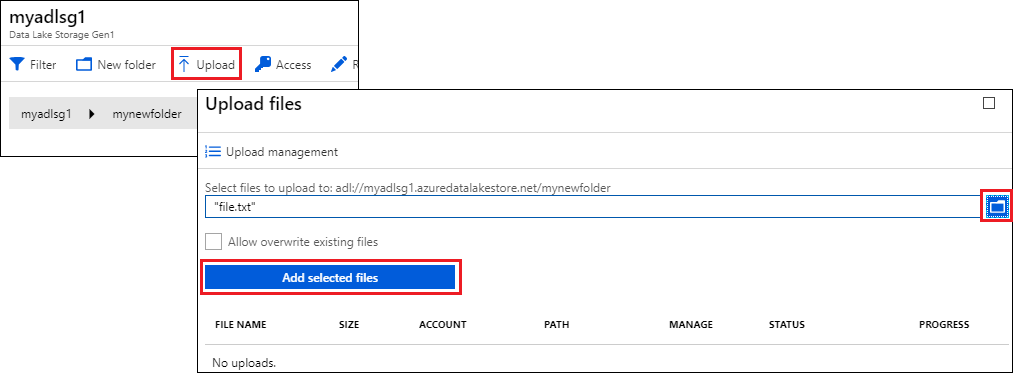
Als u nog geen voorbeeldgegevens hebt om te uploaden, kunt u de map Ambulance Data uit de Azure Data Lake Git-opslagplaats gebruiken.
Acties die beschikbaar zijn voor de opgeslagen gegevens
Klik op het beletselteken bij een bestand en klik in het pop-upmenu op de actie die u wilt uitvoeren met de gegevens.
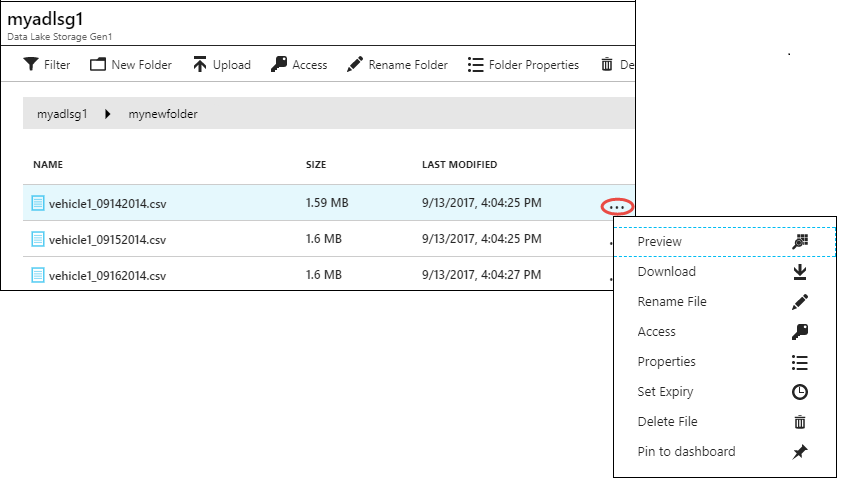
Uw gegevens beveiligen
U kunt de gegevens die zijn opgeslagen in uw Data Lake Storage Gen1-account beveiligen met behulp van Microsoft Entra ID en toegangsbeheer (ACL's). Zie Gegevens beveiligen in Azure Data Lake Storage Gen1 voor instructies.
Uw account verwijderen
Als u een Data Lake Storage Gen1-account wilt verwijderen, klikt u op de blade Data Lake Storage Gen1 op Verwijderen. Om de actie te bevestigen, wordt u gevraagd de naam in te voeren van het account dat u wilt verwijderen. Voer de naam in van het account en klik op Verwijderen.